社内や家庭内でローカルエリアネットワーク(LAN)を構築している場合は、コンピューターから別のコンピューターのフォルダーやファイル、プリンターが見えるようになる。
ネットワーク上のコンピューターを確認するには、「スタート」→「コンピューター」を選択し、左側のツリーで「ネットワーク」を選択すればよい。
もっと素早くアクセスするなら、「スタート」メニューに「ネットワーク」を追加しておくと便利だ。選択するとすぐにネットワーク上のコンピューターを表示できるようになる。「スタート」メニューに「ネットワーク」を追加するには、コントロールパネルで次のように操作する。
初期設定では「スタート」メニューに「ネットワーク」は表示されていない。
[画像のクリックで拡大表示]
コントロールパネルを起動したら、「デスクトップのカスタマイズ」をクリックする。
[画像のクリックで拡大表示]
「タスクバーと[スタート]メニュー」の「スタートメニューのカスタマイズ」をクリックする。
[画像のクリックで拡大表示]
「タスクバーと[スタート]メニューのプロパティ」ダイアログボックスの「[スタート]メニュー」タブが表示されたら、「カスタマイズ」ボタンをクリックする。
[画像のクリックで拡大表示]
「[スタート]メニューのカスタマイズ」ダイアログボックスが表示されたら、「ネットワーク」チェックボックスをオンにして「OK」ボタンをクリックする。
[画像のクリックで拡大表示]
「スタート」メニューに「ネットワーク」が表示されるようになった。
[画像のクリックで拡大表示]
XPでは……
コントロールパネル(クラシック表示)の「タスクバーと[スタート]メニュー」アイコンをダブルクリックして設定のダイアログボックスを開いたら、「[スタート]メニュー」タブの「カスタマイズ」ボタンをクリックする。表示されたダイアログボックスの「詳細設定」タブの「[スタート]メニュー項目」で「マイネットワーク」チェックボックスをオンにして「OK」ボタンをクリックする。
「[スタート]メニュー項目」で「マイネットワーク」チェックボックスをオンにする。
[画像のクリックで拡大表示]

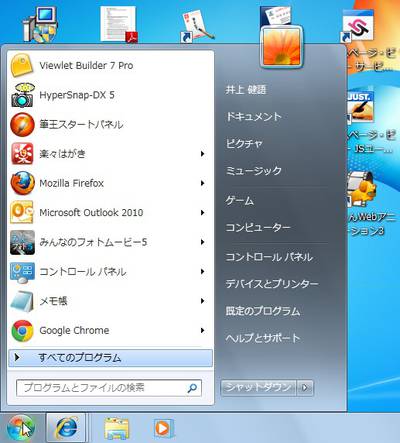
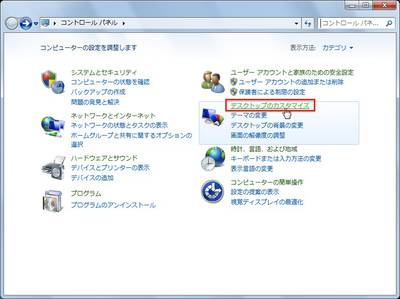
![「タスクバーと[スタート]メニュー」の「スタートメニューのカスタマイズ」をクリックする。](thumb_400_003_px400.jpg)
![「タスクバーと[スタート]メニューのプロパティ」ダイアログボックスの「[スタート]メニュー」タブが表示されたら、「カスタマイズ」ボタンをクリックする。](thumb_400_004_px400.jpg)
![「[スタート]メニューのカスタマイズ」ダイアログボックスが表示されたら、「ネットワーク」チェックボックスをオンにして「OK」ボタンをクリックする。](thumb_400_005_px400.jpg)
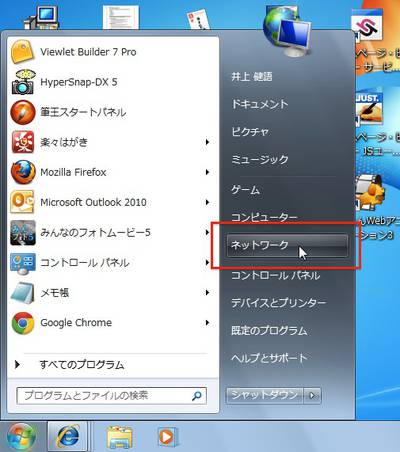
![「[スタート]メニュー項目」で「マイネットワーク」チェックボックスをオンにする。](thumb_400_007_px400.jpg)




















































